סקירת עורך הווידאו Movavi: חוויה כנה לאחר בדיקה
בין אם אתם יוצרי תוכן או חובבי וידאו, מלבד צילום וידאו, הדבר החשוב ביותר הוא לבחור כלי עריכת וידאו אמין שיעזור לכם לארגן את הקליפים שלכם, להוסיף אפקטים ואפילו להוסיף מוזיקה וכתוביות.
עורך הווידאו של Movavi קיבל ביקורות חיוביות ממשתמשים ומבקרי ביקורת רבים, מה שהופך אותו לבחירה מוצלחת. עם זאת, לפני שתתחילו להשתמש בו, אנו ממליצים לקרוא את זה. סקירת עורך הווידאו של Movavi, המשלבת חוויות משתמש מהעולם האמיתי, כדי להבין את התכונות הספציפיות שלה, את השימוש והמגבלות שלה לפני קבלת החלטה.


חלק 1. תכונות ויתרונות של עורך הווידאו Movavi
באופן כללי, Movavi Video Editor היא תוכנה שיכולה להתמודד עם עריכת וידאו, תמונה ואודיו, ומגיעה עם מספר הגדרות קבועות מראש ואפקטים לשיפור אפקטים של וידאו. היא תואמת כעת למערכות Windows ו-Mac. היא אפילו מציעה אפליקציה לנייד ועורך מבוסס אינטרנט.
אבל בואו לא נקדים את המאוחר. בואו נבחן מקרוב מה תוכנת שולחן העבודה יכולה לעשות עבורנו.
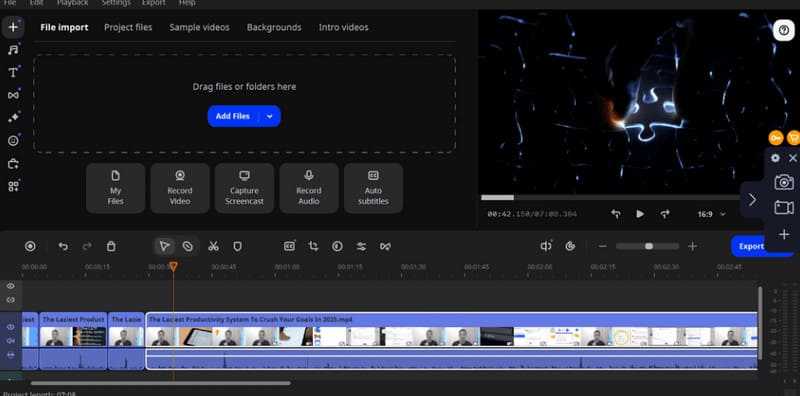
• עריכת וידאו
ממשק המשתמש של עורך הווידאו Movavi הוא פשוט ואינטואיטיבי: הפינה השמאלית העליונה מאפשרת לך לייבא סרטונים, הפינה הימנית העליונה מציגה תצוגה מקדימה של הסרטון, וציר הזמן למטה תומך בעריכה באמצעות גרירה ושחרור. בציר הזמן, תוכל לחתוך בקלות קליפים ולסדר את הסדר שבו הם מנוגנים. בעת בחירת כל קליפ, תוכל גם לחתוך את קצוות פריים הווידאו או אפילו לסובב את הסרטון.
• הוספת מעברים ואפקטים של סינון
איך גורמים לקליפים הערוכים להתנגן בצורה חלקה יחד?
עורך הווידאו של Movavi מספק מעברים ואפקטים רבים מוגדרים מראש כדי ללכוד את תשומת ליבו של הקהל. יש גם חנות אפקטים עם אלפי אפקטים לבחירה.
כדי לשפר את החוויה הוויזואלית, עורך הווידאו של Movavi מאפשר לך להחיל מסננים נבחרים על קליפים. ניתן גם להתאים ידנית את המהירות, האטימות או להוסיף אפקטים של דהייה-אין/דהייה-אאוט.
• עורך אודיו
עורך הווידאו Movavi מאפשר לך לשלוט באופן מלא באודיו בסרטונים שלך.
ניתן בקלות להפריד את האודיו המקורי מקטעי וידאו, להתאים אותו לקריינות חדשה ולבחור מוזיקת רקע ואפקטים קוליים חדשים מספריית המוזיקה הנרחבת שלו.
כמובן, ניתן גם להתאים את עוצמת הקול של האודיו בקליפים.
• שפע של גרפיקה ואלמנטים
עורך הווידאו Movavi מציע מגוון רחב של מדבקות, הערות, אימוג'ים וגרפיקה.
זה גם מאפשר לך להוסיף הערות טקסט על המסך, וזה חשוב במיוחד עבור משתמשים היוצרים תפריטים, מדריכי ניווט או סרטוני הדרכה.
• כלי בינה מלאכותית מתקדמים
עורך הווידאו Movavi 2025 מציע גם תכונות מתקדמות נוספות.
הוא יכול לייצר כתוביות באופן אוטומטי, להשתמש בבינה מלאכותית כדי להפחית רעשי וידאו, או להסיר רקע וידאו באמצעות בינה מלאכותית. עורך הווידאו של Movavi מאפשר לך להתאים במדויק את איזון הצבעים של הסרטון. ניתן לתאר אותו כרב-תכליתי ביותר.
חלק 2. כיצד להשתמש בעורך הווידאו Movavi
לאחר בחינה מדוקדקת של עורך הווידאו של Movavi, ייתכן שכבר תרגישו שזה הכלי שאתם רוצים.
בואו נסתכל על השלבים בפועל הכרוכים בשימוש בו. אתם יכולים לעיין במדריך כאן כדי לנסות אותו בעצמכם, או לקרוא אותו תחילה כדי לראות אם הפעולה שלו ידידותית למשתמש למתחילים.
כך תשתמשו בעורך הווידאו של Movavi. נשתמש ב... חיתוך סרטון MP4 כדוגמה.
שלב 1הורד והתקן את Movavi Video Editor במחשב שלך. היכנס לממשק שלו. לחץ הוסף קבצים כדי להעלות את הסרטון שלך. לאחר מכן, מקם אותו על ציר הזמן.
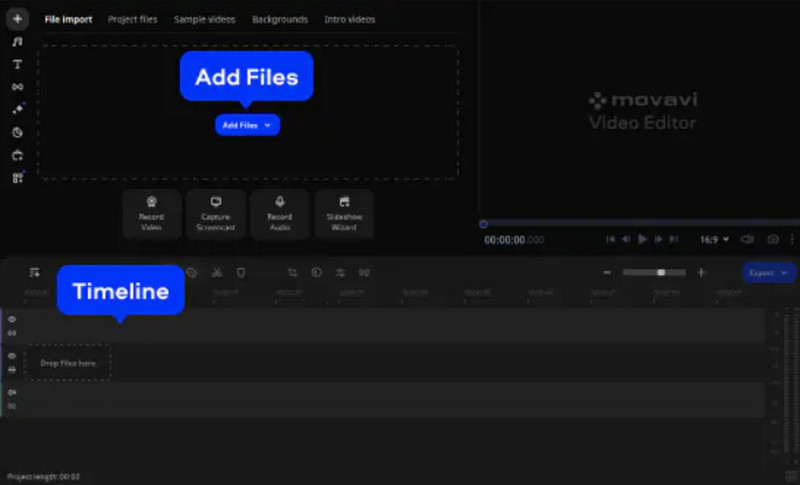
שלב 2גררו את הסמן האדום לנקודת ההתחלה של הקטע שברצונכם למחוק, לחצו על לְפַצֵל, לאחר מכן עבור לנקודת הסיום ולחץ לְפַצֵל שוב. הקטע שיש למחוק מבודד כעת. לחץ לִמְחוֹק כדי להסיר אותו.
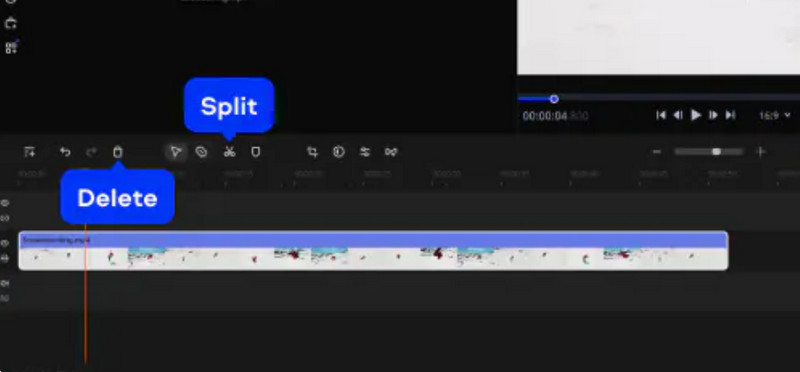
אתם יכולים גם לנסות את הכלי המיוחד Blade של Movavi Video Editor.
נְקִישָׁה להב, וסמן לבן יזוז לאורך סרטון הווידאו על ציר הזמן. כאשר הוא מגיע לנקודה שברצונך לחתוך, לחץ פעם אחת. לאחר מכן בחר את הסרטון שברצונך להסיר ולחץ על לִמְחוֹק.
שיטה זו שימושית כאשר ברצונך למחוק קליפים רבים.
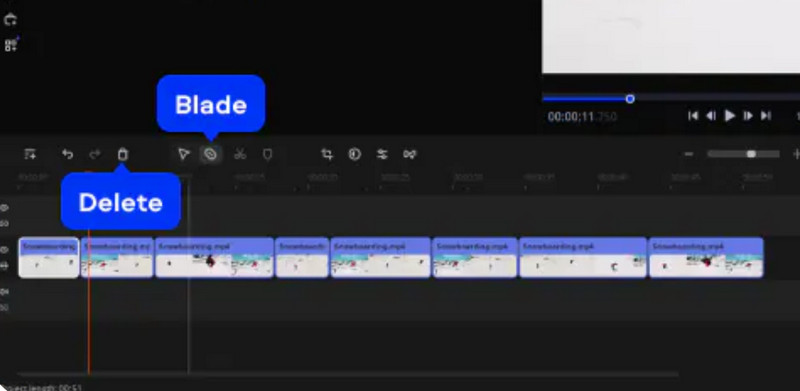
שלב 3. נְקִישָׁה יְצוּא, הגדר את הפורמט, האיכות ומיקום השמירה, ולאחר מכן לחץ על הַתחָלָה לסיים.
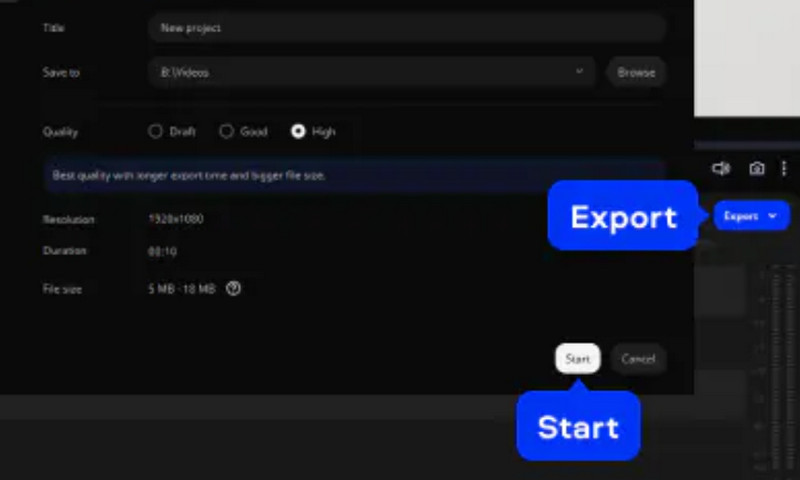
חלק 3. מגבלות עורך הווידאו Movavi
השאלה המרכזית האחרונה שתצטרך להחליט האם לנסות אותה: האם אתה יכול לקבל חלק מהחסרונות הקיימים של עורך הווידאו של Movavi? סעיף זה יציג בפניך את הבעיות שאתה עשוי להיתקל בהן בעת השימוש בו, ואנו ממליצים לך לשקול אותן בקפידה.
• לתקופת הניסיון החינמית יש מגבלות משמעותיות
אם אינך מנוי לעורך הווידאו של Movavi, תוכל לייצא רק סרטונים באורך 60 שניות, ויהיה סימן מים על המסך. תזדקק לכלים נוספים כדי... להסיר את סימן המים מהסרטוןלא ניתן לפתוח חלק מהאפקטים מבלי לשלם.
• עיכובים מזדמנים
החדשות הטובות הן שכמעט ולא קיימות בעיות עם הקראק של עורך הווידאו של Movavi. עם זאת, משתמשים רבים דיווחו על עיכובים מסוימים בעת הוספה, גרירה ושחרור של חומרים.
חלק 4. תוכניות תמחור
רוצה לפתוח את המגבלות של הגרסה החינמית של עורך הווידאו של Movavi וליהנות ממגוון התכונות המלא? אז אולי כדאי לך לשקול להירשם לתוכנה. התוכניות בתשלום הבאות זמינות כעת:
• עורך וידאו
תוכנית זו עולה $17.95 לחודש. תוכלו לפתוח אפקטים נוספים של מעבר ואפקטים מיוחדים, ליהנות משירותי בינה מלאכותית ולערוך סרטונים ללא הגבלת זמן.
• עורך וידאו פלוס
תוכנית זו עולה $59.95 לשנה. בהשוואה לעורך הווידאו, היא כוללת שלוש חבילות אפקטים נוספות, כגון צבעים גרדיאנטיים ואפקטים של VHS בסגנון רטרו.
חלק 5. האלטרנטיבה הגדולה - עורך הווידאו Vidmore
מחפש עורך וידאו משתלם יותר? אז אנו ממליצים להשתמש ב עורך הווידיאו של וידמור כחלופה לעורך הווידאו של Movavi. הוא כולל את כל תכונות עריכת הווידאו הבסיסיות שאתם צריכים, והכי חשוב, הסרטונים המיוצאים ללא סימן מים.
תכונה בולטת נוספת היא יכולתו לייעל ביעילות סרטונים רועדים או מעוותים באמצעות פיצוי כולל של פריימים, וכתוצאה מכך תמונה יציבה.
כך תשתמשו בעורך הווידאו Vidmore כדי לקצץ את הסרטון שלכם.
שלב 1הורד והתקן את עורך הווידאו Vidmore. לחץ. קליפ בסיסי על הממשק שלו.
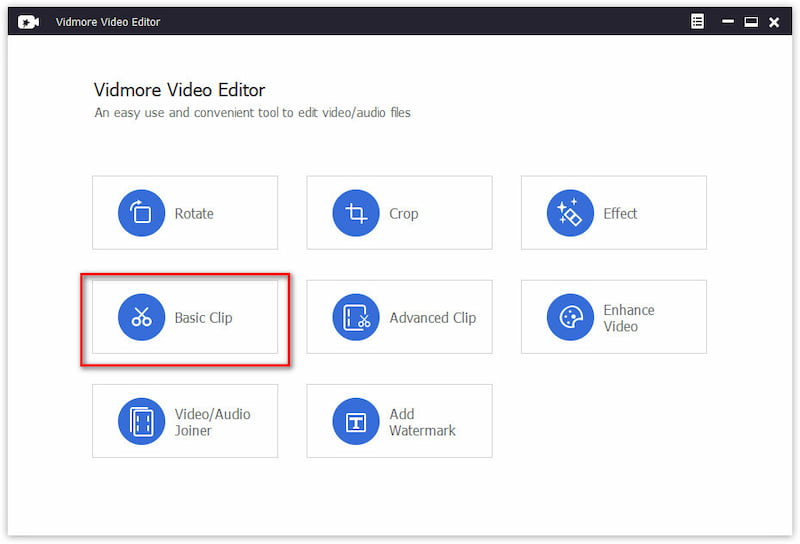
שלב 2. נְקִישָׁה הוסף קובץ כדי להעלות את הסרטון שלך.
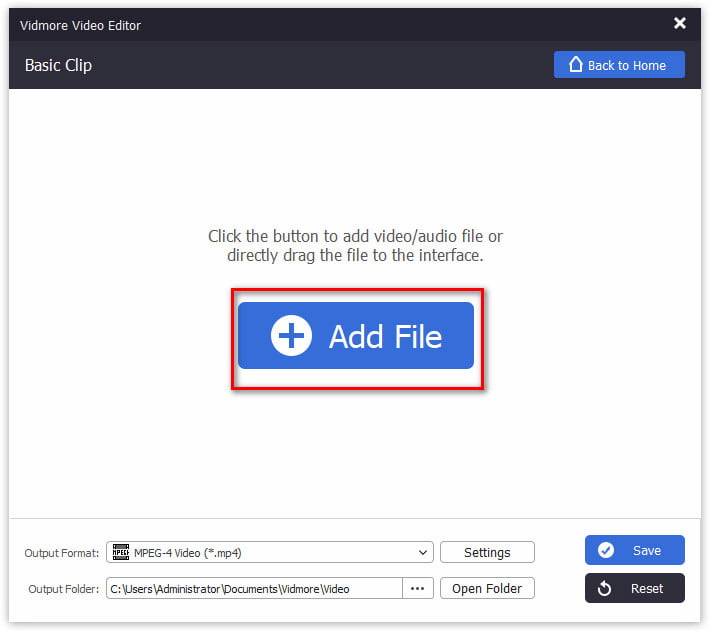
שלב 3גררו את הפס הכתום כדי להגדיר את נקודת ההתחלה והסיום. לאחר מכן, בחרו הישאר החלק שנבחר אוֹ הסר את החלק שנבחר.
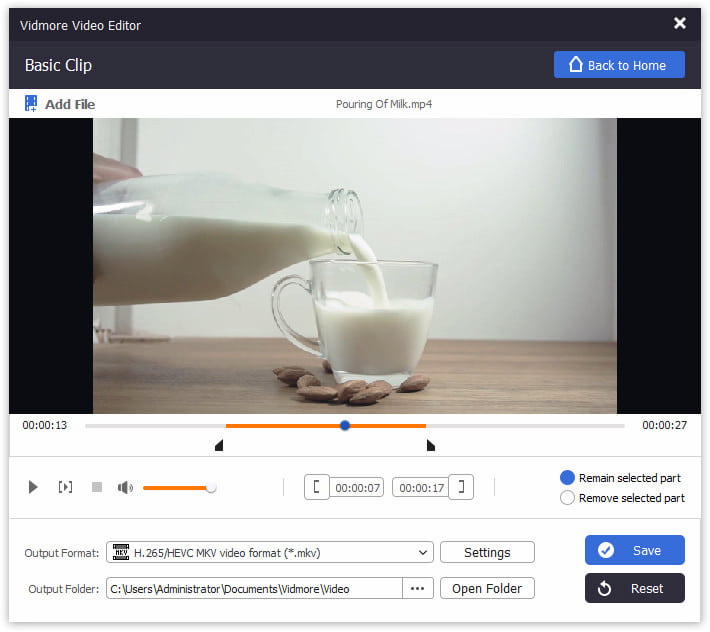
שלב 4. נְקִישָׁה פורמט פלט ו תיקיית פלט כדי לבחור פורמט ונתיב שמירה עבור הסרטון הגזום. לבסוף, לחצו להציל.
חלק 6. שאלות נפוצות על סקירת עורך הווידאו Movavi
האם Movavi הוא עורך וידאו טוב?
כן, הוא קל לשימוש ובעל ממשק ברור ותמציתי. הוא מציע גם מגוון רחב של תכונות עריכת וידאו ועורך בינה מלאכותית מתקדם.
האם Movavi באמת חינמית?
לא. לגרסה החינמית יש מגבלות על אורך קבצי הפלט, ולא ניתן לפתוח תכונות רבות. כדי לחוות את השירות המלא, עליך להירשם כמנוי.
מהן המגבלות של Movavi?
הבעיה הברורה ביותר היא מגבלות תקופת הניסיון בגרסה החינמית, וגם תיתקלו בבעיות סימן מים. בנוסף, ייתכנו עיכובים קלים בעת הוספת אפקטים וחומרים מסוימים.
פסק דין סופי
זֶה סקירת עורך הווידאו של Movavi מסכם את כל השאלות שתרצו לדעת: התכונות, התמחור, המגבלות ושיטות השימוש הספציפיות. אין ספק שהוא חזק וידידותי למשתמש, אך מגבלות הגרסה החינמית ועלות המנוי הגבוהה יחסית עשויות להוות חיסרון. אנו ממליצים לנסות את עורך הווידאו Vidmore כחלופה.



